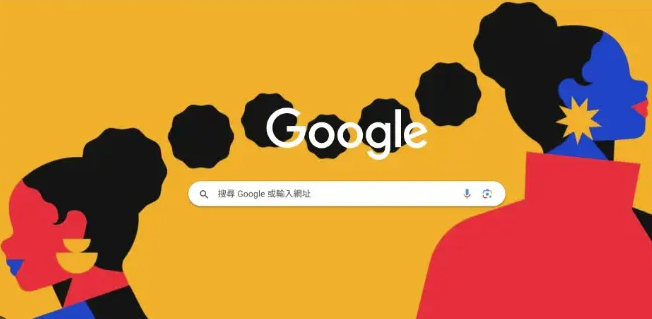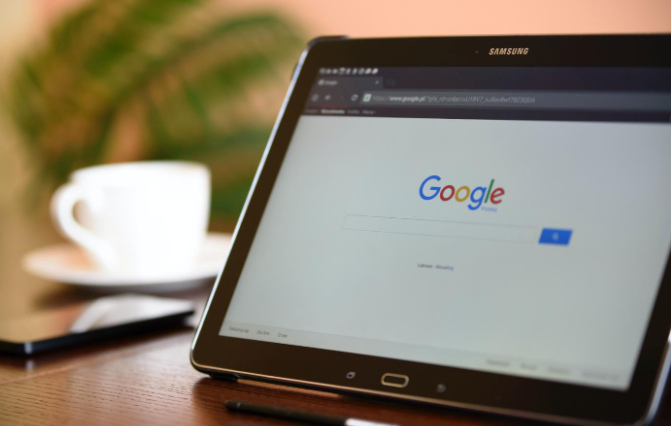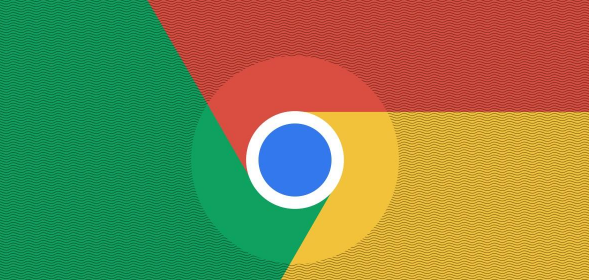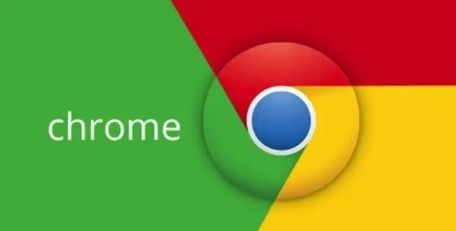Google浏览器下载后设置标签页常用网站自动加载

1. 打开Chrome浏览器:确保你已经正确安装并打开了Google Chrome浏览器。
2. 进入设置页面:在浏览器右上角,点击三个垂直排列的点(更多选项),选择“设置”。这将打开Chrome的设置页面。
3. 找到启动时选项:在设置页面中,向下滚动,找到“启动时”部分。点击“启动时”旁边的下拉箭头,选择“打开特定网页或一组网页”。
4. 添加常用网站:点击“设置网页”按钮。在弹出的窗口中,你可以输入想要在启动时自动加载的网站URL(统一资源定位符)。例如,如果你想在启动时自动加载百度网站,就输入“https://www.baidu.com”。输入完毕后,点击“确定”。
5. 重复添加操作:如果你有多个常用网站需要自动加载,可以重复步骤4,依次添加其他网站的URL。每个网站都会在新的标签页中打开。
6. 保存设置:完成所有网站的添加后,关闭设置页面。现在,当你下次启动Chrome浏览器时,它会自动加载你设置的那些常用网站,每个网站都在一个单独的标签页中。